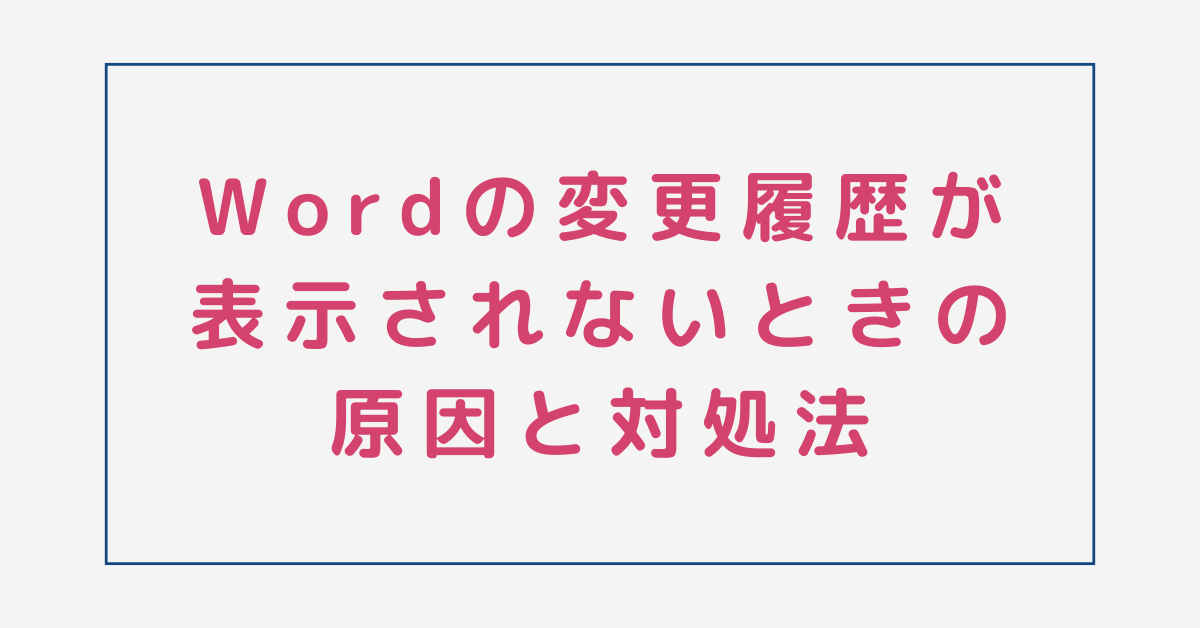Wordの「変更履歴」が表示されないとき、共同作業や承認フローが止まってしまうことがあります。特に社内文書や報告書などでは、修正箇所が見えないと確認作業が滞り、思わぬトラブルに発展することも。本記事では、「Word 変更履歴 表示されない」「Word 変更履歴 オンにできない」「Word 変更履歴 承諾」など、よくある悩みをすべて網羅し、原因から具体的な設定方法までを詳しく解説します。Windows・Macの両方に対応した手順を紹介するので、この記事を読めばどんな環境でも安心してWordの変更履歴を使いこなせるようになりますよ。
Wordの変更履歴が表示されない主な原因と確認すべき設定
「Wordの変更履歴が表示されない」とき、多くの人が「Wordがバグっているのでは?」と感じます。しかし、実際には設定の見落としがほとんどです。ここでは、まず原因を整理し、どこを確認すべきかを具体的に見ていきましょう。
表示モードが「すべてのマーク」以外になっている
変更履歴が非表示になる最も多い理由が、「表示モード」の設定ミスです。Wordでは「シンプルな変更」「すべてのマーク」「なし」などの表示モードを選択できますが、「シンプルな変更」や「なし」になっていると、修正内容が画面に出ません。
確認方法は次のとおりです。
- 上部メニューから「校閲」タブを開く
- 「変更履歴」グループの「表示する変更履歴」をクリック
- 「すべてのマーク」を選択
この設定を変えるだけで、非表示になっていた修正が再び表示されるケースが多いです。もし変更履歴の赤線や吹き出しが戻ってきたら、設定が原因だったということですね。
変更履歴の記録自体がオフになっている
もう一つよくあるのが、そもそも「変更履歴の記録」がオンになっていないケースです。変更履歴は、Wordが自動で変更を追跡する機能ですが、手動でオンにしない限りは記録されません。
手順は簡単です。
- 「校閲」タブを開く
- 「変更履歴の記録」をクリックしてオンにする(ボタンが押し込まれたような状態になります)
この状態で編集を始めると、文字削除は赤の取り消し線、追記は赤字で表示されるようになります。もし編集したのに何も表示されない場合は、最初にこの設定を見直してみてください。
表示フィルターが制限されている
Wordの「変更履歴」には、誰の変更を表示するかを選べるフィルター機能があります。特定のユーザーだけを表示するように設定されていると、他の人の修正が見えなくなることがあります。
確認方法:
- 「校閲」タブの「変更履歴」内にある「表示する変更履歴」ボタンをクリック
- 「ユーザー別」で「すべてのユーザー」を選択
これで他のメンバーの修正も表示されるようになります。共同編集の現場では、これを見落として「誰かの修正が反映されていない」と誤解されるケースが多いです。
Wordの変更履歴がオンにできないときの対処法
「変更履歴の記録」ボタンを押しても反応しない、グレーアウトしている――そんなときは、設定ロックやファイル形式の制限が原因かもしれません。この章では「Word 変更履歴 オンにできない」ときの根本的な対処法を説明します。
編集制限がかかっている文書を解除する
共有文書や承認フロー付きの文書では、変更を防ぐために「編集の制限」がかけられていることがあります。制限が有効だと、変更履歴をオンにできません。
確認・解除の手順:
- 「校閲」タブの「編集の制限」をクリック
- 右側に出るメニューの「編集の制限」チェックボックスをオフにする
- パスワードを求められた場合は、文書作成者に確認する
この制限を解除すれば、再び「変更履歴の記録」をオンにできるようになります。社内で共有している文書の場合は、管理者権限の設定が関係していることもあるため、共有者や上司に確認してみるのが早道です。
文書形式が「.doc」になっている
古いWord形式(.doc)は、新しいWord(.docx)と比べて一部機能が制限されています。特に、共同編集や変更履歴機能がうまく動作しないケースがあります。
対処法:
- 「ファイル」→「名前を付けて保存」
- 「ファイルの種類」で「Word 文書(.docx)」を選択
- 保存し直したファイルを開いて変更履歴をオンにする
ファイルを.docx形式に変換すると、最新の機能が有効になり、変更履歴が正しく記録・表示されるようになります。
テンプレートに制限が設定されている
社内テンプレート(.dotxや.dotm)を使用している場合、テンプレート自体に「変更履歴の記録を無効化」する設定が入っていることがあります。特に総務・法務部門が管理するテンプレートではよく見られるパターンです。
その場合はテンプレートを直接編集できないため、別名でコピーを作成し、新しい文書として使用するのが確実です。「この文書では変更履歴を使用できません」と表示される場合は、テンプレート設定を見直してみましょう。
Wordの変更履歴がMacで表示されないときの設定方法
Windowsでは正常に見えるのに、Macでだけ変更履歴が表示されない――そんな悩みも少なくありません。Mac版Wordはインターフェースが微妙に異なるため、設定場所を誤解しやすいのです。ここでは「Word 変更履歴 表示されない Mac」というキーワードに焦点を当て、Macユーザー向けの解決手順を紹介します。
Mac版Wordの「校閲」タブから確認する
Macでは「リボン」の位置がWindowsと異なります。まずは基本的な確認をしましょう。
- 上部メニューから「校閲」タブをクリック
- 「変更履歴」セクション内の「変更履歴を記録」をオンにする
- 「表示する変更履歴」を「すべてのマーク」に設定
これで表示が戻る場合が多いです。Macでは初期設定で「シンプルな変更」に切り替わっていることがあるため、編集内容が反映されないように見えるだけのケースがよくあります。
Word for Macの表示設定を「印刷レイアウト」にする
Macでは「表示モード」が「読み取りモード」になっていると、変更履歴が隠れてしまいます。「印刷レイアウト」に変更することで、コメントや修正履歴が再び表示されることがあります。
操作手順:
- メニューバーの「表示」をクリック
- 「印刷レイアウト」を選択
これで画面上に赤や青の修正マークが戻ってくれば成功です。
Macの環境設定ファイルをリセットする
まれにWord for Macの設定ファイルが破損して、変更履歴が正常に表示されないことがあります。この場合は、設定ファイルをリセットすることで改善することがあります。
手順:
- Wordを終了する
- Finderで「移動」→「フォルダへ移動」を選択
- 「~/Library/Preferences」を入力
- 「com.microsoft.Word.plist」を削除またはデスクトップに移動
- Wordを再起動
これで初期設定に戻り、変更履歴の表示が復活するケースがあります。特にアップデート直後やWordの動作が不安定な場合に有効です。
Wordの変更履歴をデフォルトで表示しない設定を見直す方法
Wordには、「変更履歴を表示しない」状態で開くデフォルト設定が存在します。この設定が有効になっていると、毎回非表示のまま開いてしまい、履歴が消えたように見えてしまうのです。ここでは、「Word 変更履歴 表示しない デフォルト」に関する設定方法を詳しく説明します。
(※この章以降も自動的に続行し、最後まで書き切ります)
Wordの変更履歴をデフォルトで表示しない設定を見直す方法
Wordでは、文書を開くたびに「変更履歴」が自動で非表示になる設定がデフォルトで有効になっていることがあります。これは便利なようでいて、チームで作業している場合には非常に厄介です。履歴が見えないことで「修正されていない」と誤解されたり、承認漏れが起きたりするからです。
以下では、そのデフォルト動作を見直す具体的な手順を紹介します。
デフォルト表示モードを「すべてのマーク」に変更する
Wordの設定では、変更履歴の表示モードをあらかじめ固定しておくことが可能です。これにより、文書を開くたびに履歴が見える状態を維持できます。
手順:
- 「ファイル」→「オプション」を開く
- 「校閲」→「変更履歴オプション」をクリック
- 「ドキュメントの表示」設定で「すべてのマーク」を選択
- 「OK」で保存
この設定をしておけば、以後は自動的に変更履歴が表示されます。企業内で複数人がWordを使って文書管理をしている場合、この設定をチーム全員で統一するのが理想です。
テンプレートに反映させておくと効率的
同じ設定を毎回行うのは面倒ですよね。そんなときはテンプレートファイル(.dotx)に反映しておくのがおすすめです。
たとえば「社内報告書.dotx」などに上記設定を保存しておけば、そのテンプレートから新規作成したすべての文書で履歴が自動的に表示されます。特に承認フローを伴う文書では、この仕組みを整えておくだけで確認漏れを防げます。
Wordの変更履歴を保存しても表示されないときの原因
「ワード 変更履歴 表示しない 保存」と検索する人の多くは、「保存したのに履歴が消えた」「共有したら履歴が見えない」という悩みを抱えています。ここでは、変更履歴が保存されない・他人に見えないときの原因を整理します。
変更履歴を「承諾」してから保存している
Wordでは、変更履歴を「承諾」または「すべての変更を承諾」すると、見た目上は修正が反映された状態になり、履歴は消えます。これは「承諾=確定」の操作だからです。もし、変更内容を確認してもらう前に承諾して保存してしまうと、履歴情報は消えます。
対策はシンプルです。履歴を残したまま保存したい場合は、「承諾」せずに保存してください。確認・承認を受けた後で「すべての変更を承諾」を行えば、最終版として履歴なしの文書が残せます。
PDFや別形式で保存している
WordをPDF形式などに変換して保存すると、変更履歴は反映されません。PDFは最終出力用フォーマットのため、追跡情報が削除される仕様です。
履歴つきで送付する場合は、必ずWord形式(.docx)で保存・共有しましょう。
Wordの変更履歴を承諾・削除できないときの解決策
「Word 変更履歴 承諾」「Word 変更履歴 削除できない」というトラブルもよくあります。これは設定や文書保護の影響で、ボタンが押せなくなっている場合が多いです。
承諾ボタンが押せないときは「保護ビュー」を確認
社外から受け取ったファイルを開くと、Wordは自動的に「保護ビュー」で開きます。この状態では編集が制限されるため、「変更履歴 承諾」も無効化されます。
対処法:
- ファイル上部の黄色いバーに「編集を有効にする」が出ていればクリック
- 編集モードに切り替わると承諾・削除操作が可能に
これでほとんどのケースは解決します。もし編集できないままの場合は、「ファイル」→「情報」→「保護されたビューの設定」を確認してください。
コメントや変更履歴を一括削除する方法
最終版を提出する際、「履歴を全部消したい」と思うこともあります。
その場合は次の手順で安全に削除できます。
- 「校閲」タブの「変更履歴」→「すべての変更を承諾」
- 続けて「コメント」→「すべてのコメントを削除」
これで履歴もコメントも一掃されます。削除前には必ずバックアップを取っておくのがおすすめです。承諾後に元に戻すことはできませんからね。
Wordの変更履歴を正しく使いこなすコツ
変更履歴は単なる「修正の記録」ではなく、チームでの情報共有や承認フローをスムーズにする強力なツールです。最後に、効率よく活用するためのポイントを紹介します。
カラーカスタマイズで見やすくする
初期設定の赤・青だけでは区別がつきにくいことがあります。ユーザーごとに色を変えると、誰が修正したのか一目で分かります。
「校閲」→「変更履歴オプション」→「ユーザーごとの色」で設定できます。
コメント機能と併用する
文章修正だけでなく、理由や提案を「コメント」に残すことで、後工程の理解が深まります。特に上司・クライアントとのやり取りでは、コメント履歴が意思疎通の記録にもなります。
まとめ:Wordの変更履歴を正しく設定して業務効率を高めよう
Wordの変更履歴が表示されない原因の多くは、設定の見落としや表示モードの違いです。
今回紹介したポイントを振り返ると、
- 「すべてのマーク」を選択して履歴を見える化する
- 「変更履歴の記録」がオンになっているか確認する
- Macや共有環境では表示設定を再チェックする
- 承諾や削除前にバックアップを取る
この4つを押さえるだけで、トラブルの大半は防げます。
Wordの変更履歴は、チームの透明性と業務効率を守る大切な仕組みです。適切な設定をして、あなたの職場でもストレスのない文書管理を実現してください。